Windows 11 hilft Ihnen, über die Wetterbedingungen in Ihrer Region auf dem Laufenden zu bleiben, indem es die Informationen bequem in der linken Ecke der zentrierten Taskleiste anzeigt. Sie können die Wetteranzeige entfernen, wenn sie die Taskleiste überfüllt oder Sie ablenkt.
Wenn Sie neu bei Windows 11 sind, führt Sie dieses Tutorial durch die Schritte, um das Wetter in der Taskleiste Ihres PCs anzuzeigen oder auszublenden.
Inhaltsverzeichnis
So zeigen Sie das Wetter in der Taskleiste von Windows 11 an
Die Wetterinformationen von Windows 11 sind standardmäßig in der Taskleiste sichtbar. Es zeigt die aktuelle Temperatur, eine Textbeschreibung des Wetters (z. B. sonnig, bewölkt, windig) und ein Symbol (das sich je nach Wetter ändert) an.

Der Bereich, der Zeigt die Wetterinformationen an und dient gleichzeitig als Widgets-Schaltfläche. Bewegen Sie den Mauszeiger darüber und das Widgets-Board sollte automatisch herausspringen und ein Wetter-Widget in voller Größe (das eine Wettervorhersage bereitstellt), andere Widgets (Sport, Verkehr, Beobachtungsliste usw.) und Ausschnitte aus Nachrichtenartikeln anzeigen.
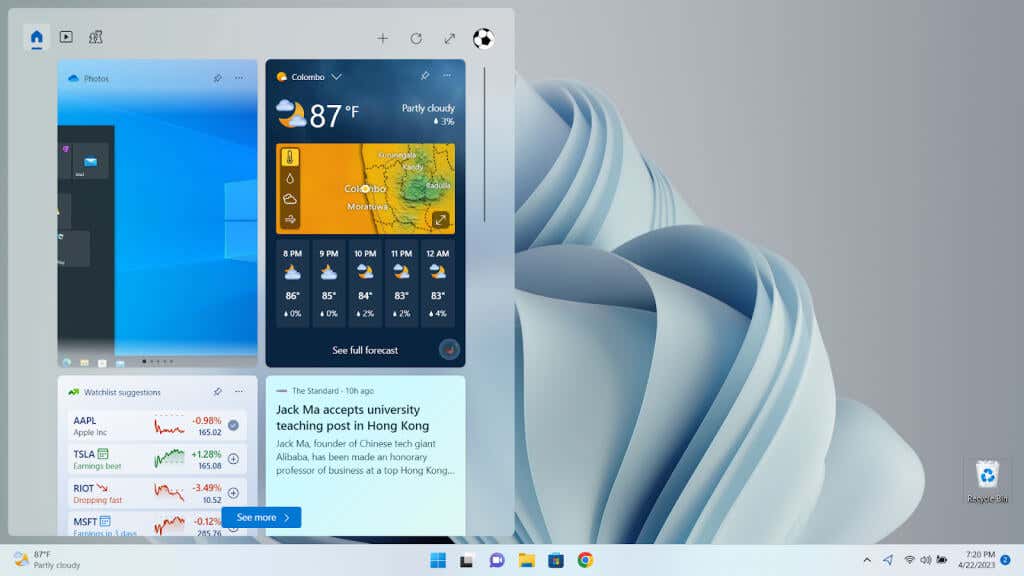
Wenn das Wetter in der Taskleiste fehlt, können Sie es mit den folgenden Schritten aktivieren:
Klicken Sie mit der rechten Maustaste auf die Schaltfläche „Start“ und wählen Sie „Einstellungen“.. 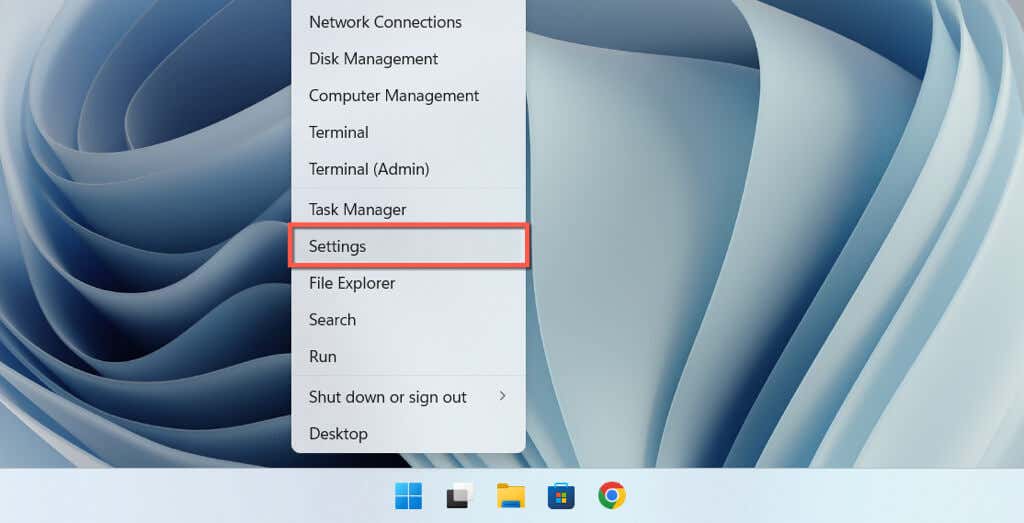 Wechseln Sie zur Seitenregisterkarte Personalisierung und wählen Sie Taskleiste.
Wechseln Sie zur Seitenregisterkarte Personalisierung und wählen Sie Taskleiste. 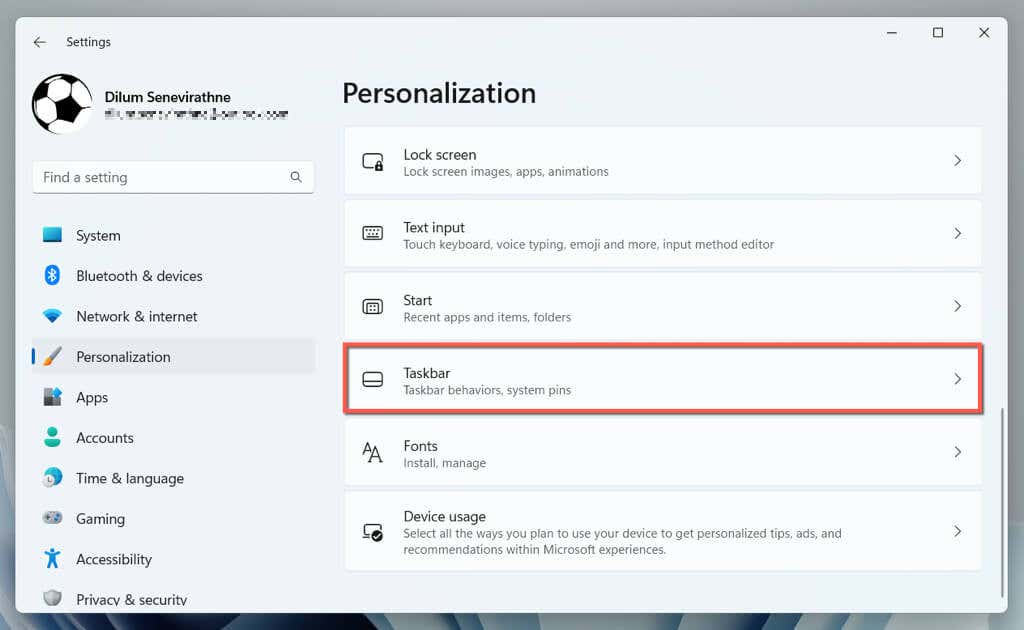 Aktivieren Sie unter Taskleistenelemente den Schalter neben Widgets.
Aktivieren Sie unter Taskleistenelemente den Schalter neben Widgets. 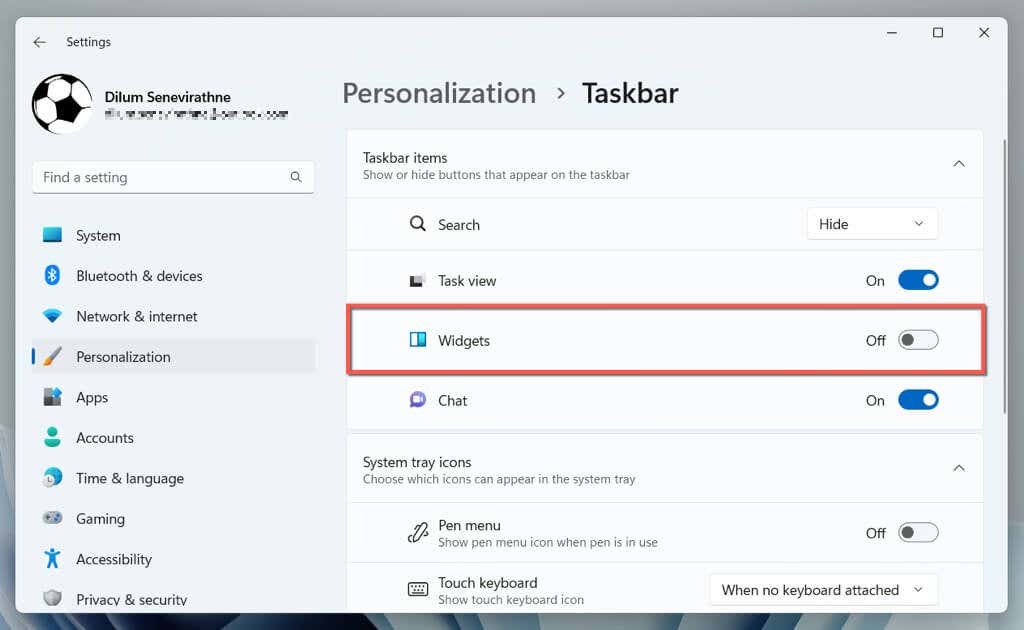
Wenn der Widgets-Schalter in den Taskleisteneinstellungen nicht verfügbar ist, liegt dies wahrscheinlich an einer beschädigten oder fehlenden Windows Web Experience Pack-Installation. Verwenden Sie Windows PowerShell, um es zu entfernen, neu zu installieren und erneut zu registrieren.
Klicken Sie mit der rechten Maustaste auf die Schaltfläche „Start“ und wählen Sie „Terminal (Admin)“. Wählen Sie im Popup-Fenster „Benutzerkontensteuerung“ die Option „Ja“. Führen Sie nacheinander die folgenden Befehle aus: Winget Uninstall „Windows Web Experience Pack“ Winget Install „Windows Web Experience Pack“ Get-AppXPackage *WebExperience*-AllUsers | Foreach {Add-AppxPackage-DisableDevelopmentMode-Register „$($_.InstallLocation)\AppXManifest.xml“} Beenden Sie Windows PowerShell. Öffnen Sie die App „Einstellungen“ und gehen Sie zu Personalisierung > Taskleiste > Taskleistenelemente. Der Widgets-Schalter sollte jetzt sichtbar sein.
So passen Sie das Wetter so an, dass nur das Symbol angezeigt wird
Im Gegensatz zum Widget „Nachrichten und Interessen“ in Windows 10 können Sie das Wetter in der Windows 11-Taskleiste nicht so anpassen, dass nur das Symbol angezeigt wird. Es gibt jedoch einen Workaround, der darin besteht, die Ausrichtung der Taskleiste nach links anzupassen. Gehen Sie dazu wie folgt vor:
Öffnen Sie die Windows-Einstellungen-App. Gehen Sie zu Personalisierung > Taskleiste und erweitern Sie Taskleistenverhalten. Stellen Sie die Ausrichtung der Taskleiste auf links ein. 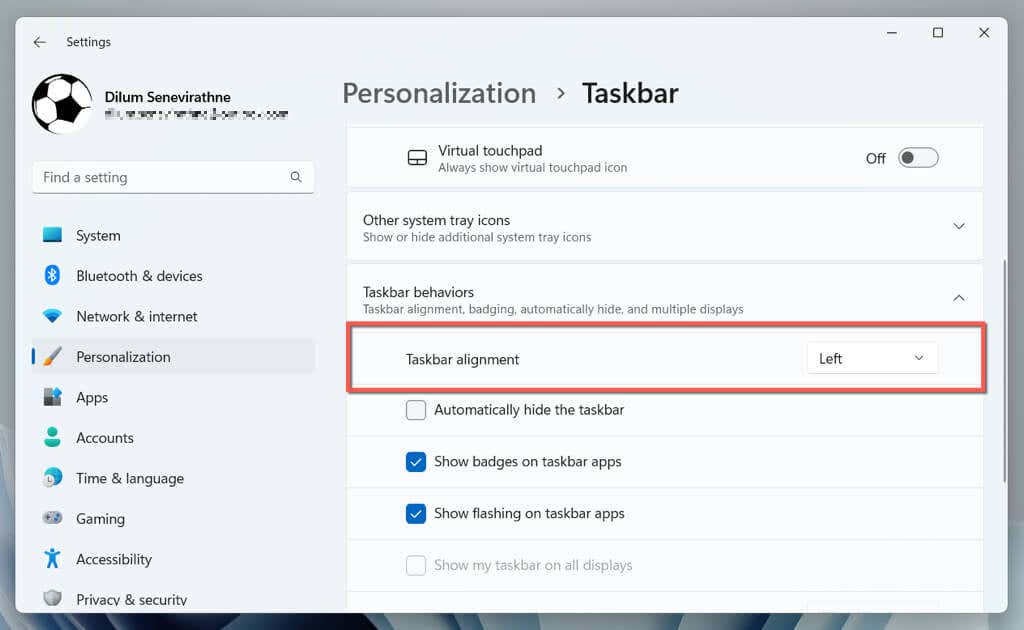
Die Wetterinformationen sollten jetzt als Symbol rechts neben den Schaltflächen „Start“ und „Aufgabenansicht“ angezeigt werden. Sie funktioniert immer noch wie die Widgets-Schaltfläche – wenn Sie mit der Maus darüber fahren oder sie auswählen, wird das Widgets-Board geöffnet.

So deaktivieren Sie das Wetter in der Windows 11-Taskleiste
Wenn Sie nicht möchten, dass Wetterinformationen in der Windows 11-Taskleiste angezeigt werden, aktivieren Sie weiterhin Wenn Sie das Widgets-Board versehentlich entfernen (ein bloßes Bewegen des Cursors kann dazu führen, dass es herausspringt) oder Sie die Nachrichten darin als störend empfinden, haben Sie die Möglichkeit, es zu entfernen. So geht’s:
Klicken Sie mit der rechten Maustaste auf die Schaltfläche „Start“ und wählen Sie „Einstellungen“. Wählen Sie in der Seitenleiste Personalisierung und dann die Taskleiste aus. Deaktivieren Sie unter „Taskleistenelemente“ den Schalter neben „Widgets“. 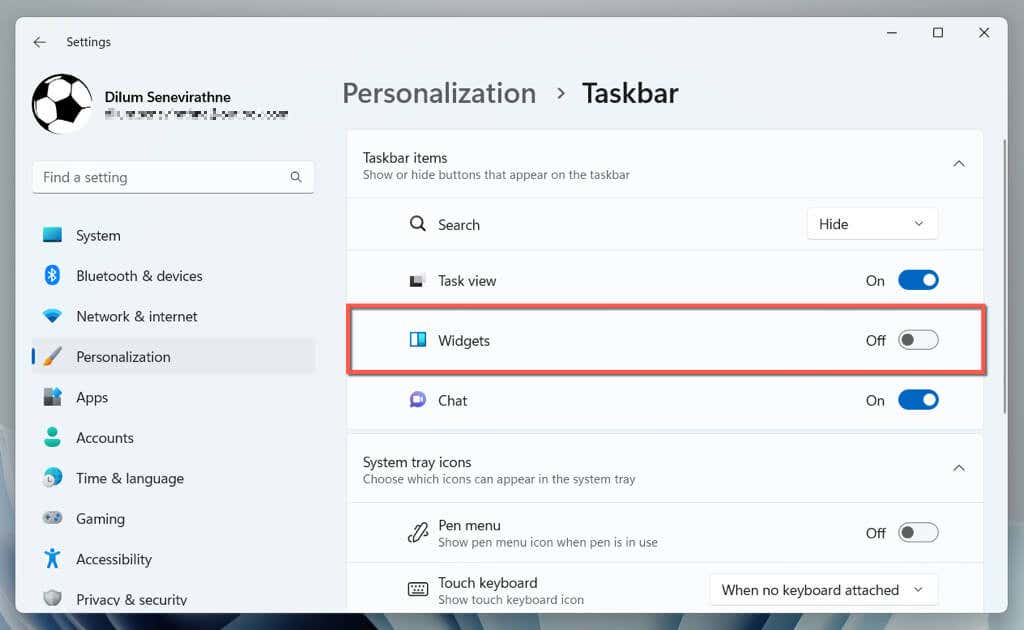
Wenn Sie die Wetterkarte nur im Widgets-Board ausblenden möchten, müssen Sie:
das Widgets-Board öffnen. Wählen Sie das Symbol „Mehr“ (drei Punkte) in der oberen rechten Ecke der Wetterkarte aus. Wählen Sie Widget lösen. 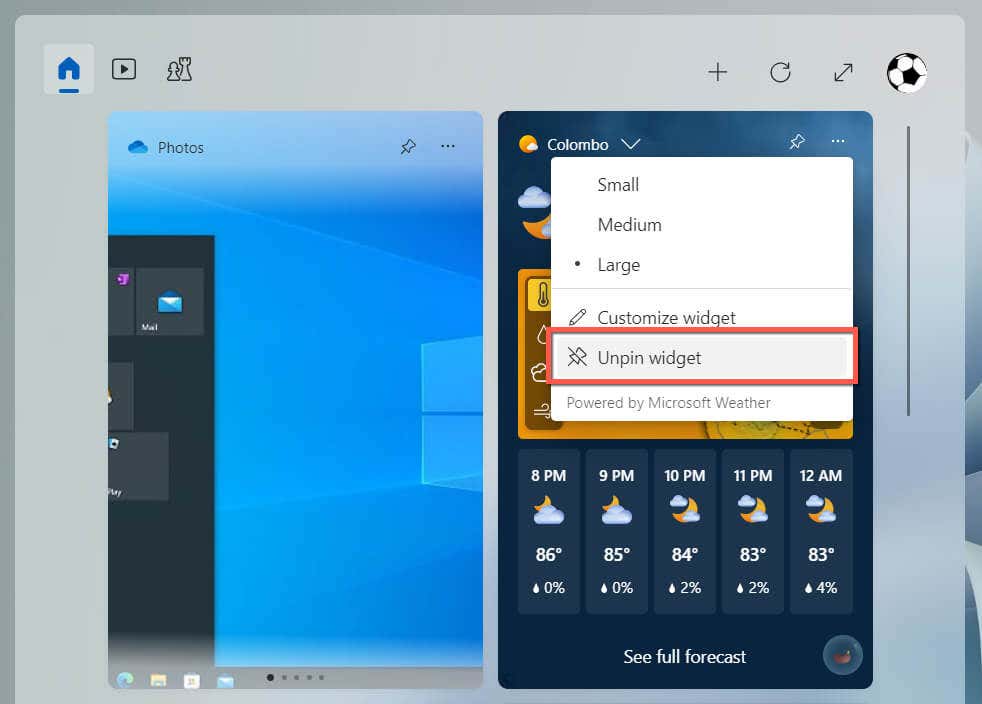
Wenn Sie die Wetterkarte später zum Widgets-Board hinzufügen möchten, wählen Sie das Plus-Symbol in der oberen rechten Ecke und wählen Sie neben Wetter die Option Hinzufügen.
Passen Sie Ihr Windows 11-Taskleistenerlebnis an
Die Windows 11-Taskleiste bietet eine schnelle Möglichkeit, das Wetter anzuzeigen, aber die Tatsache, dass der Informationsbereich das störende Widgets-Board öffnet, kann dazu führen den Fokus verlieren. Glücklicherweise können Sie mit dem Betriebssystem das Wetter ganz einfach ein-oder ausblenden, sodass Sie entscheiden können, ob Sie es behalten möchten oder nicht.